Activați redirecționarea porturilor pentru AVM FRITZ! Box 7270
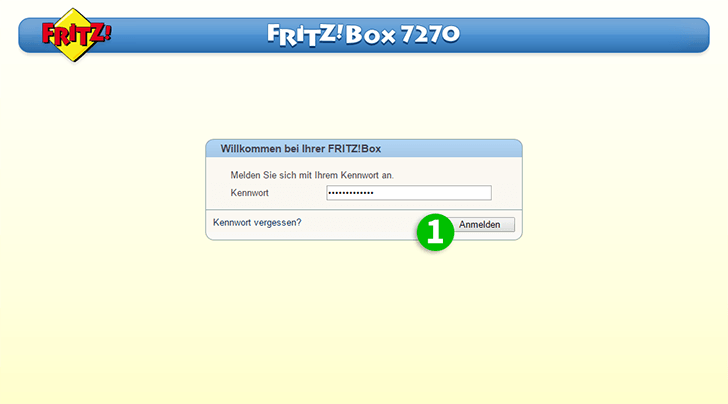
1 Conectați-vă în caseta dvs. FRITZ! Cu parola
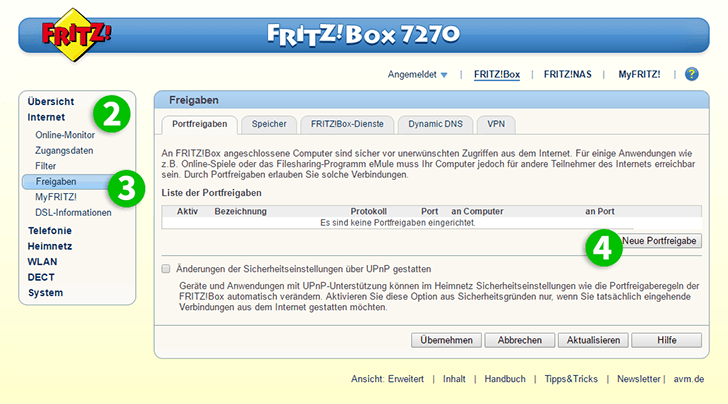
2 Faceți clic pe „Internet” în meniul principal din stânga
3 Faceți clic pe „Permit Access” din meniul principal din stânga
4 Faceți clic pe butonul „New Port Forwarding”
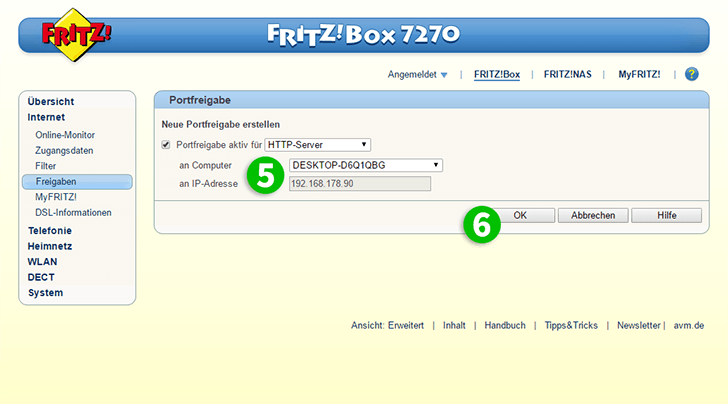
5 Selectați „HTTP-Server” și computerul cFos Personal Net rulează din listele de opțiuni
6 Faceți clic pe „Apply”
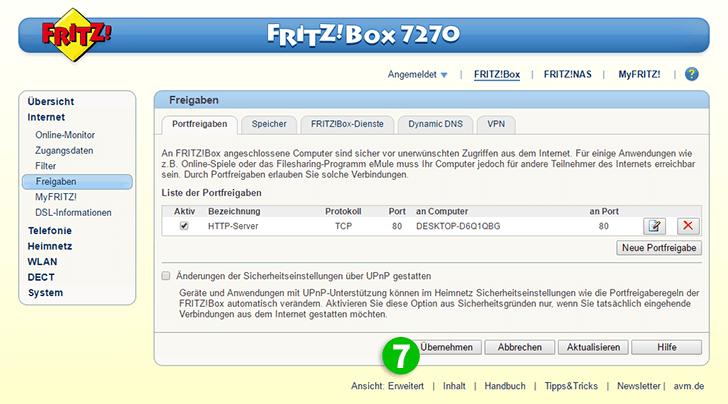
7 Salvați noile setări făcând clic pe butonul „Apply”
Redirecționarea porturilor este acum configurată pentru computer și vă puteți deconecta din caseta dvs. FRITZ!
Activați redirecționarea porturilor pentru AVM FRITZ! Box 7270
Instrucțiuni privind activarea port forwarding pentru AVM FRITZ! Box 7270